Материал взят с сайта photoshop-master.ru
Автор: не указан
В этом Фотошоп уроке я покажу вам магическое исчезновение
человека из костюма.
Вот он есть...

А вот его уже и нет!!!

1 шаг
Откройте фотографию человека, на котором будете
показывать фокус.
Дублируйте фото.
Если у вас фон однотонный - вам очень повезло, если
нет, ничего страшного, берем инструмент штамп  и замазываем голову и шею.
и замазываем голову и шею.
Кто не знает, что такое штамп, и как с ним
работать, посмотрите этот
урок.

Вот что получилось.

2 шаг
Восстанавливаем контур воротника с помощью Пера

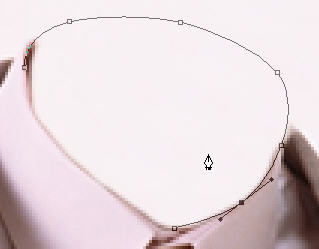
Превращаем контур в выделение:
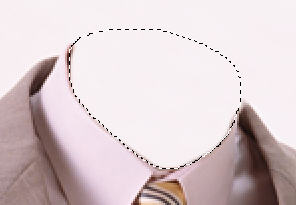
Создаем новый слой и заливаем выделение любым
цветом или градиентом.
Этим действием мы просто сохранили для себя форму
воротника.

3 шаг
Так как человека в костюме нет, значит ясно должно
быть видно внутреннюю сторону воротника с ярлычком.
Найдите подходящее фото:

Я ничего не искала, просто взяла рубашку мужа и
сфотографировала ее под нужным мне углом.
Переносим заготовку на рабочий документ.
Уменьшаем, поворачиваем, стираем лишнее
ластиком.
Для удобства уменьшите прозрачность слою с воротником.

Далее нажимаем Ctrl + T
(свободная трансформация), клик правой кнопкой - Деформация (Wrap)
Подгоняем форму воротника.

Enter (применить трансформацию)
Подтираем лишнее ластиком.
Подгоняем цвет с помощью функции Цвет/насыщенность:

Шаг 4
Переходим на рукава.
Действуем таким же образом, с помощью штампа руку
стираем.

Здесь виден кусочек внутренней подкладки, его мы
можем использовать, чтобы восстановить всю внутреннюю часть.
С помощью Лассо выделяем, Ctrl +
J (дублируем на новый слой)
Создадим несколько копий, разместим по краю
рукава.

Сольем все кусочки вместе и доработаем штампом.
Вот что получится в результате:

Шаг 5
С левой стороны внутренних кусочков совсем не
видно.
Можно скопировать этот же рукав и разместить его слева.

Вот такой вот фокус с моментальным исчезновением от
Фотошопа!

http://www.solnushki.ru/creative/tutor/ps/000116
